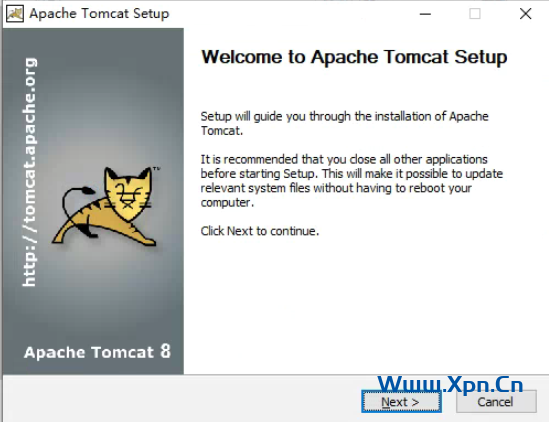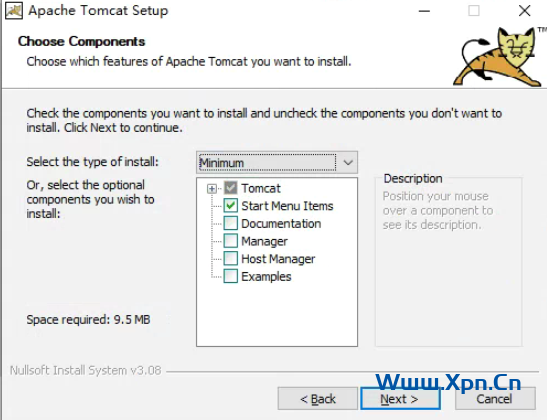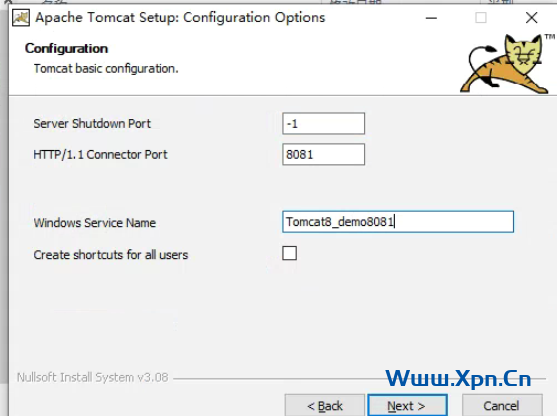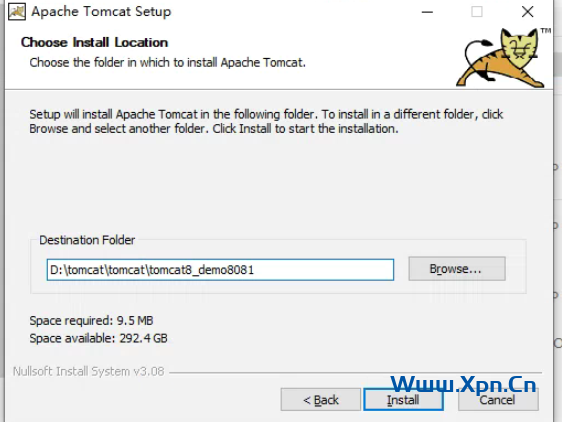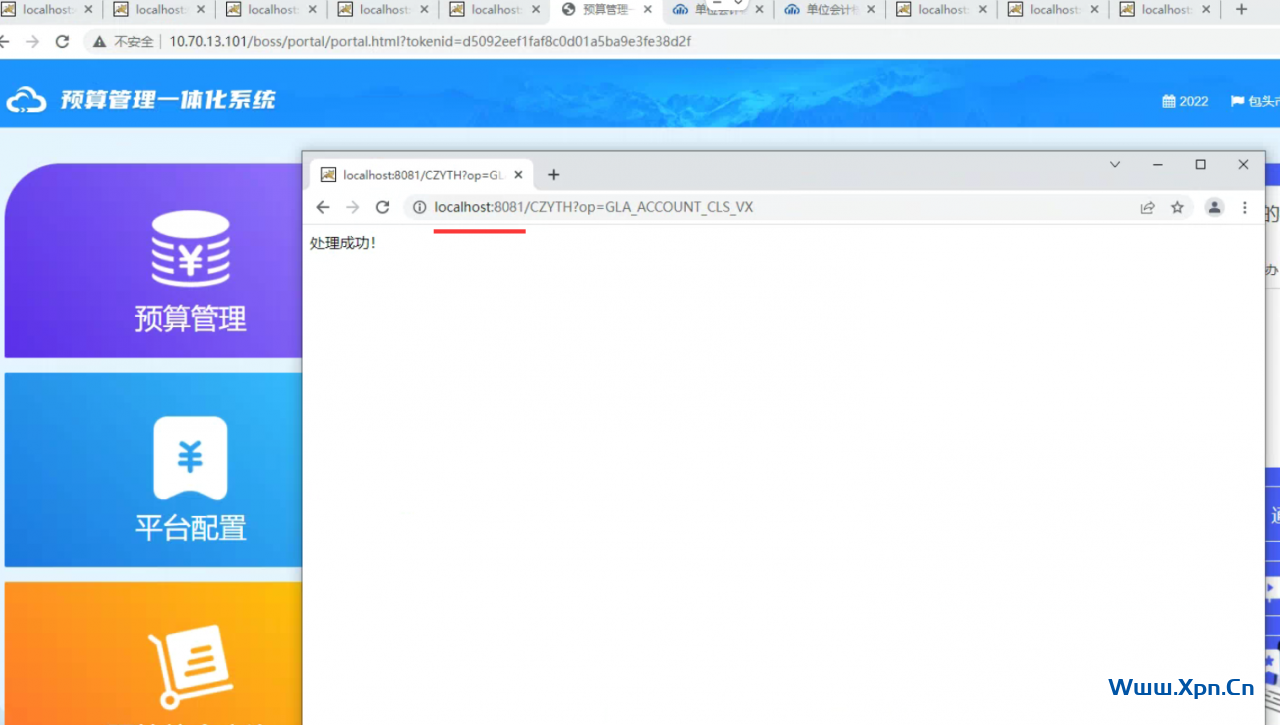如题,如果你懒得折腾,不想去挨个维护系统环境变量,不想去修改监听端口,不想去修改各个文件去替换原先的变量,
推荐使用官方的windows服务安装版进行快速部署。
依Win10环境下安装Tomcat8.5.76为例,操作步骤如下
1. 从Tomcat官网下载安装包:
针对 Windows 操作系统,主要存在如下几个版本:
2.安装包下载完成之后双击启动安装过程,点击Next继续
如无特殊需求,最小化安装即可
3.后续安装过程中需要修改的地方
如果需要安装多个tomcat,需要修改默认的监听端口8080跟服务名称
截图中示例为:
使用了8081端口,服务名为在原默认名称后面添加了_demo8081(与已使用的端口跟服务名不冲突即可)
并指定了这个tomcat的部署目录
4.安装完成之后tomcat如何启动
由于已经添加到了服务里面,所以可直接从服务启动,配置开机自启等等
5.部署测试项目验证Tomcat能否启动
通过查看tomcat日志跟实际访问项目URL,验证tomcat运行是否正常
 飞鱼博客
飞鱼博客